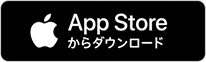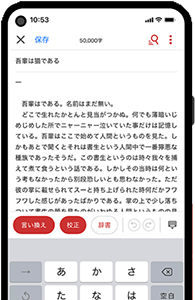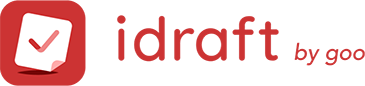昨今さまざまな分野でデジタル化が進み、紙媒体からデジタルへ時代は移り変わってきています。
会社で取り扱う資料や契約書、コンテンツ制作、SNSなど…
わたし達がデジタルで文章を作成する機会は、10年前と比べて飛躍的に増加しています。
デジタルで文章を作成する時に注意しなければならないのが、誤字脱字などの文章チェックです。
「どうしてもミスを見逃してしまう」
「チェックに時間がかかってしまう」
このような方に向けて今回は、誤字脱字チェックの方法を5つ紹介します。
また最後にはスマホ・PCでおすすめの無料ツールもご紹介するので、ぜひ最後までお読みください。
誤字脱字チェックの前に!よくあるミスは?

まずは誤字脱字チェックをする前に、よくあるミスやその原因を見ていきましょう!
誤字脱字を防ぐためにも、ぜひ参考にしてみてくださいね。
「変換ミス」
誤字脱字のよくある原因の1つとして以下のような「変換ミス」が挙げられます。
・漢字の意味は理解しているが、単純な見逃し(例:×五時→○誤字、×以外→○意外)
意図せず変換してしまっている場合が多く文脈も変わってしまうので、この誤字脱字チェックは欠かせません。
「表記ゆれ」
「表記ゆれ」も誤字脱字の原因の1つとなります。
誤字に当てはまりますが、たとえば
・文中で「WEB」「Web」「web」が統一されていない
・主語が「筆者」だったり「私」だったりする
このように文中で統一性のない表記になってしまうことを「表記ゆれ」と言います。
読み手を混乱させてしまう原因となるので、気をつけましょう。
「文章表現のミス」
続いてご紹介する誤字脱字のミスは「文章表現のミス」です。
たとえば、
・「ら抜き言葉」例:×見れる→○見られる
・「重複表現」例:腹痛が痛い、1番最初など
・同じ言葉を何度も使ってしまう(例:「ですが」「そのため」などが文頭で続けて出てしまう)
文章を書いた本人では気づけない場合もあるので、後半でご紹介するような誤字脱字チェックの方法を活用しましょう。
「タイプミス」
最後にご紹介するよくある誤字脱字のミスは「タイプミス」による脱字です。
急いでいる時ほどタイピングにミスが起こりやすいもの。
執筆をする時は、ミスを事前に防ぐためにも時間に余裕を持って行うことも大切ですよ。
誤字脱字チェックの方法5つ!

続いては、誤字脱字のチェック方法を5段階のステップでご紹介します。
この流れでチェックをすると誤字脱字を防ぎやすいので、1つずつ試してみてくださいね。
1. 時間をおいて読み返す
まずは少し時間をおいて、文章を読み返してみることです。
時間を置かずに読むと、何度読んでも同じミスを見逃してしまうケースが多くあります。
少し冷静になった状態で読んでみると、それまで目につかなかった誤字脱字が見つかることも多々あります。
チェックをするときは、まず時間をおいて読み返す方法を試してみてください。
2. 声に出して読んでみる
時間をおいて黙読したら、次は声に出して読んでみましょう。
声に出してみると、誤字脱字の中でも特に「文章表現のミス」に気づけるメリットがあります。
黙読では変換ミスなどの表記の違いに集中してチェックできますが、声に出して読んでみると、同じ言葉が多かったり言葉の使い方が変だったりするポイントに気づきやすくなります。
3. プレビューや印刷した状態で読んでみる
続いては、書いた文章をプレビュー画面や紙面に印刷した状態で読んでみましょう。
実際に使用する形式で文章を見てみると、また違った角度から誤字脱字をチェックできます。
編集画面や執筆画面だけで見ているときよりも、客観的に自分の文章を読むことができるためミスを発見しやすくなります。
インターネット上に公開する記事は「プレビュー画面」、印刷して配布する書類や契約書は「紙」に印刷して誤字脱字がないか事前にチェックしておきましょう。
4. 誤字脱字チェックができるツールを使う
デジタルで書いた文章の誤字脱字を自動でチェックしてくれる、チェックツールがあるのはご存知でしょうか。
自分の目でチェックした後にチェックツールを使うと、文章の精度がさらに向上します。
誤字脱字チェックツールは、一括でミスをチェックしてくれるとても便利なものです。
今では無料のツールも多いので気軽に使ってみてくださいね。
5. チェックしてくれる人に確認してもらう
修正を加えた文章は、可能な限り第三者にチェックしてもらいましょう。
特に不特定多数の人の目に触れる文章は、何度もチェックが必要です。
自分が見ている視点とは違う視点で誤字脱字チェックをしてもらえるので、とても有効な方法ですよ。
誤字脱字チェックにおすすめ!無料ツール「idraft(アイドラフト)」

最後に、誤字脱字を効率的かつ的確にチェックできる無料ツール「idraft(アイドラフト)」をご紹介します。
便利な機能と、おすすめの使い方をご紹介するのでご参考にしてみてください。
【無料】スマホで使用可能
誤字脱字チェックができるツール「idraft」は、無料で使えるgoo辞書提供のスマホアプリです。
誤字脱字をチェックするのに「お金をかけるのは気が引ける・・・」という方もいるのではないでしょうか。
そんな方には無料で使えるスマホ版をおすすめします!
【有料】プレミアムプランならPCでも使用可能
idraftには、月額180円(税込)〜で加入できる「プレミアムプラン」もあります。
有料プランはスマホ版だけでなく、PC版が利用可能。
執筆をする頻度や、校正の頻度が高い人には特におすすめしたいプランです!
ワンタップ操作で誤字脱字チェック
このidraftのおすすめポイントは、ワンタップ操作で誤字脱字チェックができるところです。
「校正支援」という機能があり、ボタンをワンタップ、ワンクリックするだけで全体の誤字脱字をチェックしてくれます。
「見れる→見られる」のように指摘してくれて、正しい単語をワンタップ、ワンクリックするだけで修正してくれます。
誤字脱字チェックをするだけでなく、修正までを簡単に操作できるツールはとても便利ですよね。
便利な言い換え機能が見やすく簡単
続いてのおすすめポイントは、便利な言い換え機能も見やすく簡単なところです。
「言い換え機能」とは、文中の単語や熟語に対して、他の似ている単語や熟語を提案してくれる機能です。
この機能を利用すると、最適な表現が見つかり、語彙力や表現力アップに繋がります。
「同じ言葉を何度も使ってしまう」という人にもおすすめの機能です。
文中の単語検索と置換機能が効率的
続いてのおすすめポイントは、効率的な文中の単語検索と置換機能です。
例えば自分で誤字脱字チェックをしている時に、同じ言葉なのに表記がばらついていることってよくありますよね。
そんな時にはこの「文中の単語検索」で修正したい単語を調べて、「置換機能」で置き換えたい単語を記入すると一括で修正できます。
もちろん自分で置き換えしたい言葉を指定することもできるので、柔軟に利用することができますよ。
idraftならではの辞書機能
最後のおすすめ機能は、「idraftならではの辞書機能」です!
idraftはgoo辞書が提供していることもあり、ツール内で辞書検索が可能です。
誤字脱字が起きる前に、使い方が合っているか、どんな意味かをチェックできるのでとても便利ですよ。
idraftの最新機能
2023年2月、類語辞典が追加されました。(プレミアム限定)
『感情ことば選び辞典』に続き、『情景ことば選び辞典』と『和の感情ことば選び辞典』が追加されています。
『情景ことば選び辞典』
情景や風景などを描写する時に、イメージぴったりの言葉を探せる類語辞典
『和の感情ことば選び辞典』
日本語らしいやわらかい表現で人物を描写したい時に役立つ類語辞典
小説など表現力を高めたいときにぜひお役立てください。
まとめ
いかがでしたか?
今回は執筆活動でつまづきがちな誤字脱字チェックの方法や、誤字脱字チェックのおすすめ無料ツールをご紹介しました!
執筆でさえ大変なのに、クオリティを考えると校正まで時間がかかってしまう・・・。
そんな方はこの記事を参考にして、誤字脱字チェックや校正をもっと効率的にしつつ精度の高い文章を作っていってくださいね。
執筆ライター:yuu